wps表格隐藏部分单元格的教程
2023-01-16 08:59:49作者:极光下载站
在wps软件中用户可以用来编辑表格文件,一般需要用户整理数据信息以及计算结果统计等,用户在软件中找到所需公式功能来设置即可完成对表格的编辑,当用户在整理好的表格后,发现有部分表格数据不需要使用,但是自己不想将数据删除,就可以选择将其隐藏,用户简单的打开单元格格式窗口并在自定义选项卡中来设置相关格式即可隐藏部分单元格,给用户带来了许多的方便,那么详细的操作过程是怎样的呢,接下来就让小编来向大家介绍一下wps表格隐藏部分单元格的详细操作过程吧,有需要的用户在看了小编的教程后,希望能够从中获取有用信息。
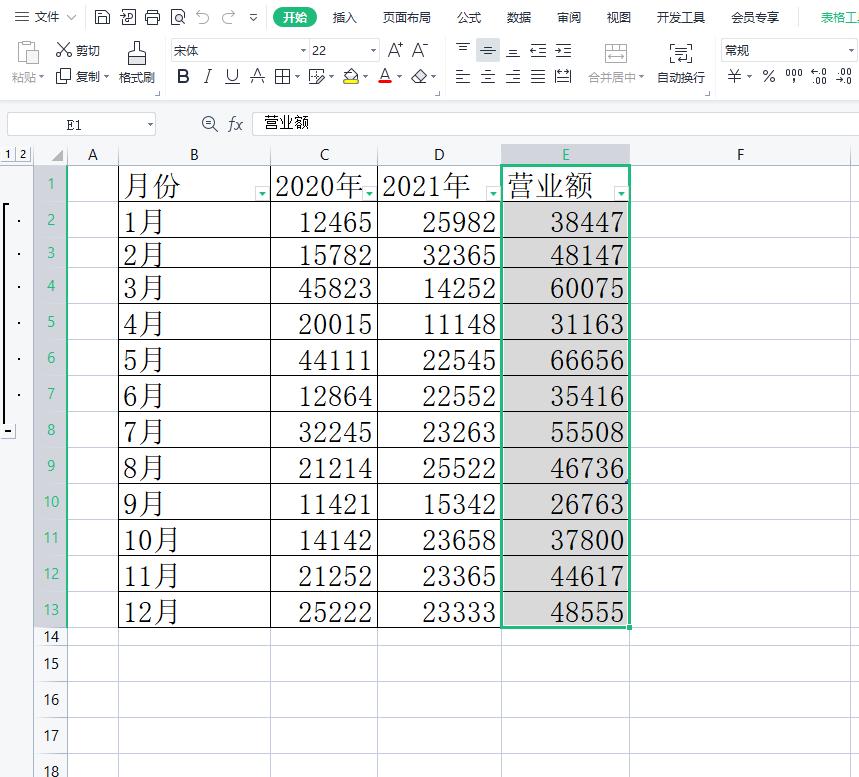
方法步骤
1.用户在电脑桌面上找到wps软件,并来到编辑页面上打开表格文件
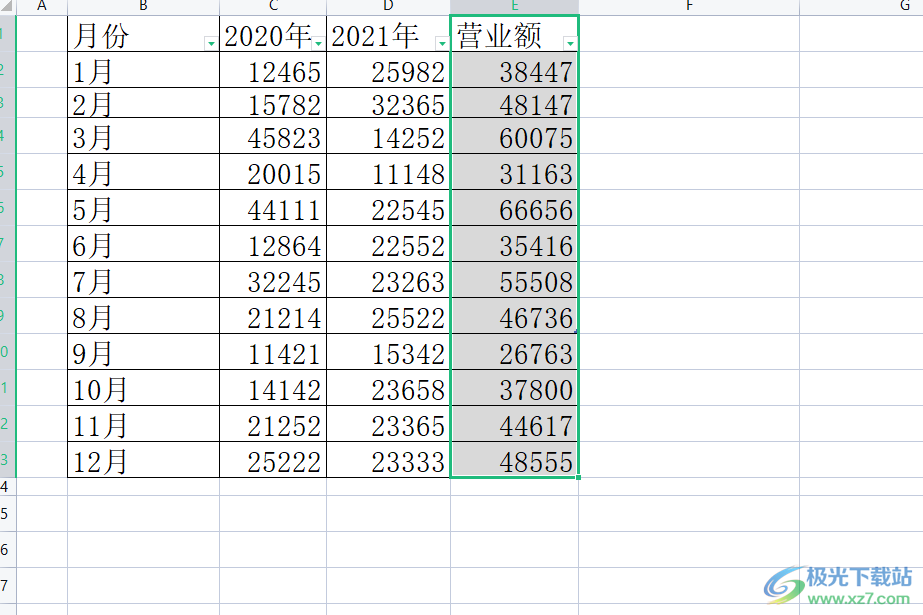
2.选中需要隐藏的单元格并在用鼠标右键点击单元格,在弹出来的右键菜单中选择设置单元格格式选项
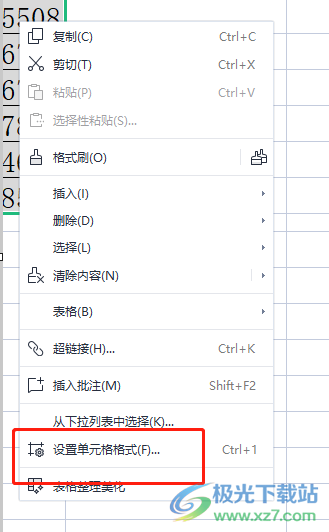
3.将会打开单元格格式窗口,在数字选项卡中用户将左侧的分类选项切换到自定义选项上,会在右侧板块显示出相关的选项功能
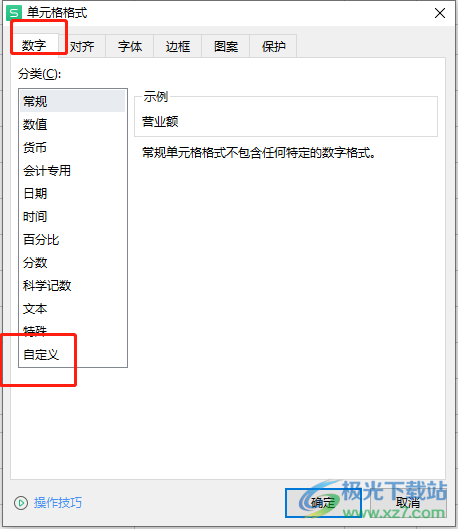
4.接着用户在右侧板块的类型输入栏中输入“;;;”并按下确定按钮就可以了
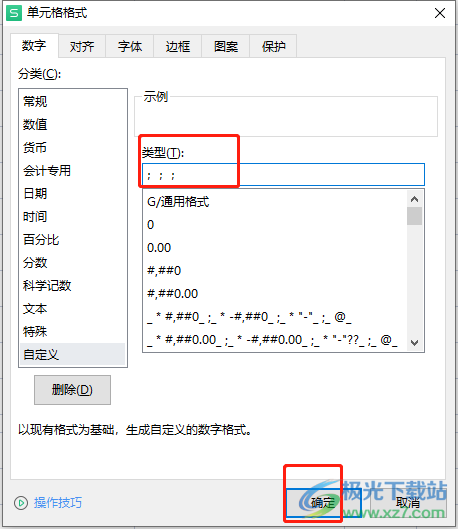
5.这时用户回到编辑页面上就可以看到选中的单元格已经被隐藏起来了,效果如图所示
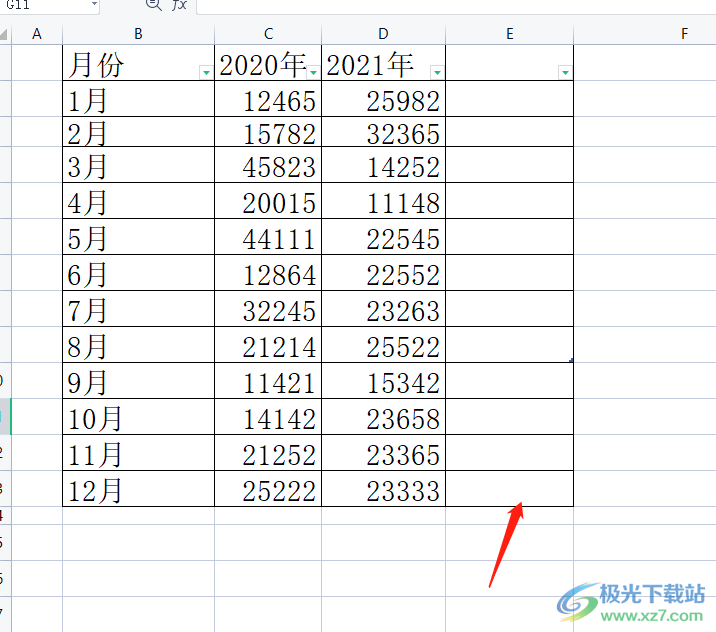
6.当用户需要使用这部分的单元格数据时,直接在单元格格式窗口的数字选项卡中将分类选项切换到常规选项,最后再按下确定按钮就可以显示出来
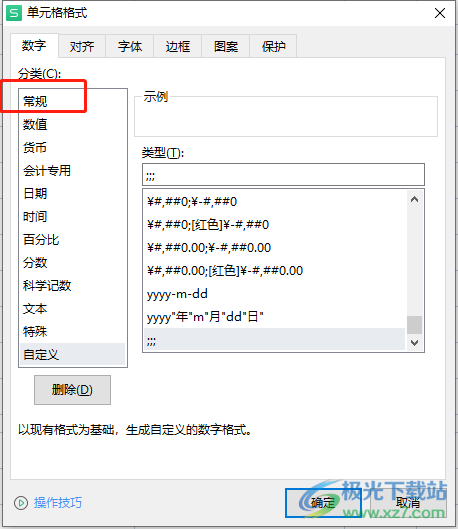
当用户在wps软件中编辑表格文件时,遇到不怎么使用但不能轻易删除的部分单元格数据,可以选择隐藏起来,这样能够很好的避免这部分数据无法使用的情况,用户直接在单元格格式窗口中将自定义类型设置为“;;;”,就可以成功隐藏不怎么使用的部分单元格,因此感兴趣的用户可以来看看教程。